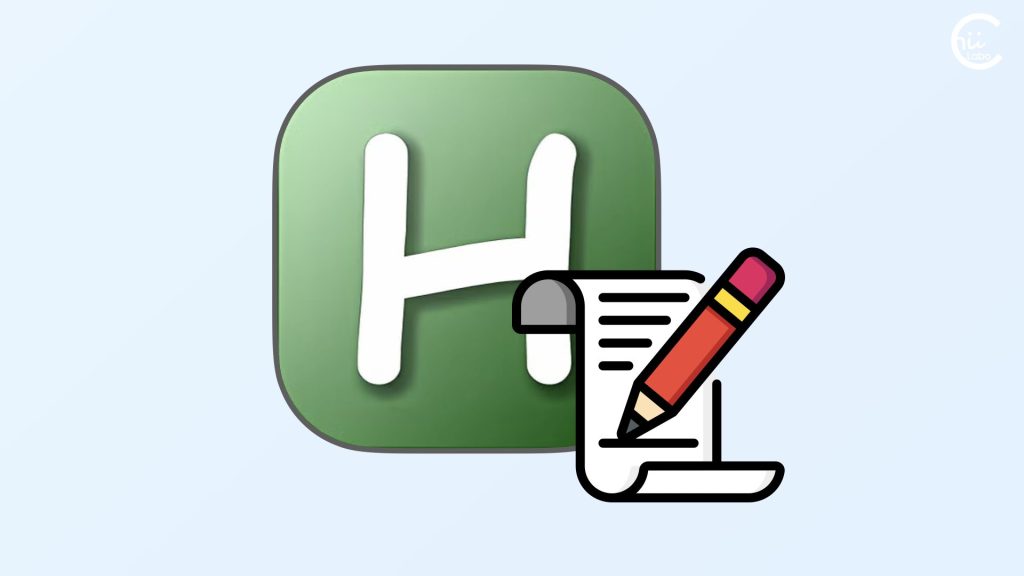トラブルと対処
トラブルと対処ロリポップのFTPにFilezillaからログインできなかった話
ロリポップのFTPサーバーへの接続時に「Login incorrect」エラーが表示されました。原因は管理画面で表示されていたFTPパスワードがまだ確定していなかったことでした。パスワードを設定し直して確定作業をすると、FTP接続が正常にできるようになりました。ファイル転送プロトコルウェブサイトを作っている時、ファイルをサーバーにアップロードするためにFTP(ファイル転送プロトコル)を使います。でも、初めてのFTP接続でつまずくことはよくあります。今回は、わたしがロリポップの...

![[macOS]バックスラッシュ用のキーが反応しない?](https://chiilabo.com/wp-content/uploads/2025/03/image-30-2-1024x576.jpg)
![[VS Code]関数を丸ごと切り取るには?(折りたたみやアウトライン)](https://chiilabo.com/wp-content/uploads/2025/03/image-28-3-1024x576.jpg)
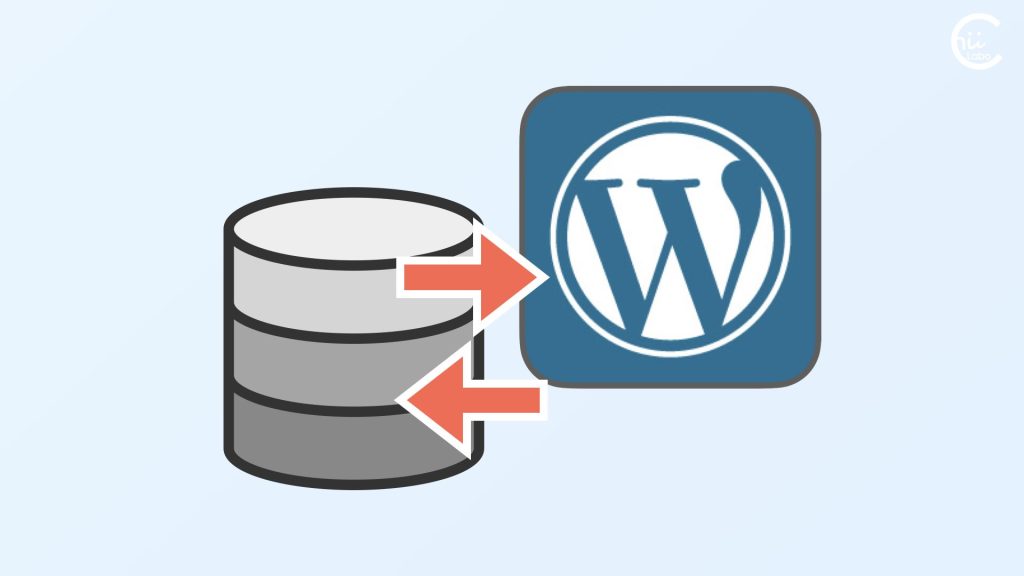

![[macOS]ファイル名の先頭に作成日時を追加するBashスクリプトの作り方](https://chiilabo.com/wp-content/uploads/2025/03/image-23-25-1024x576.jpg)
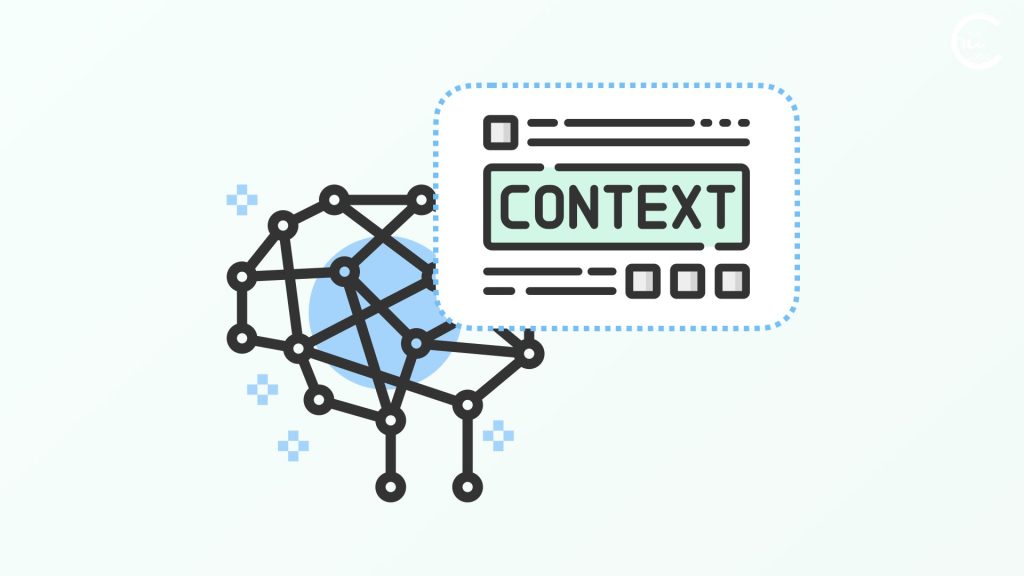
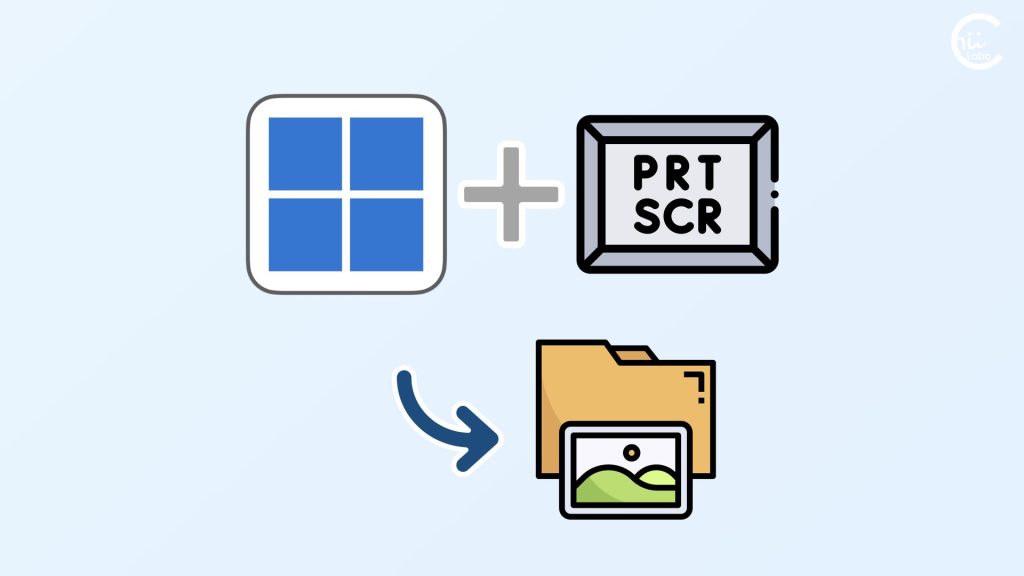
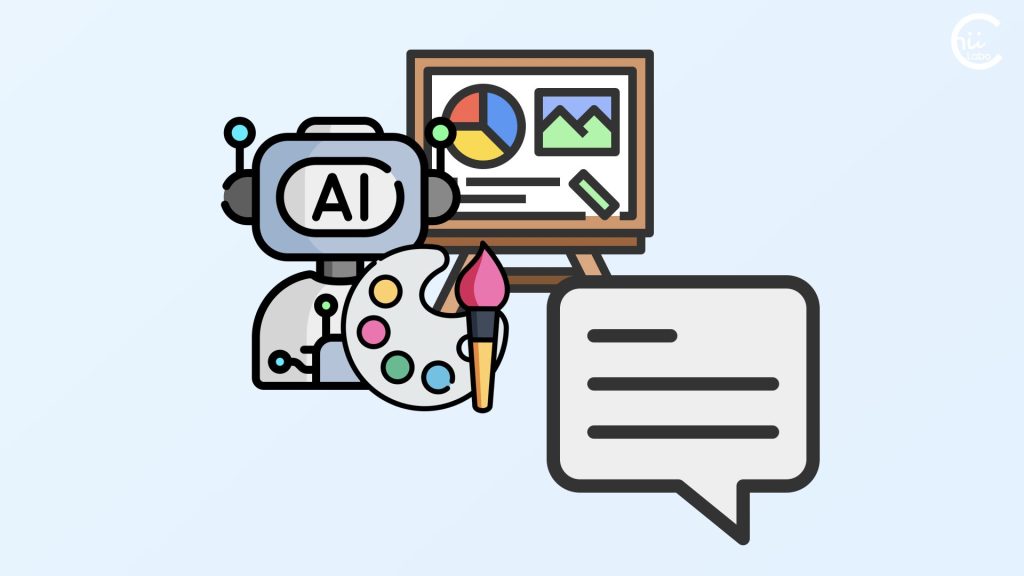
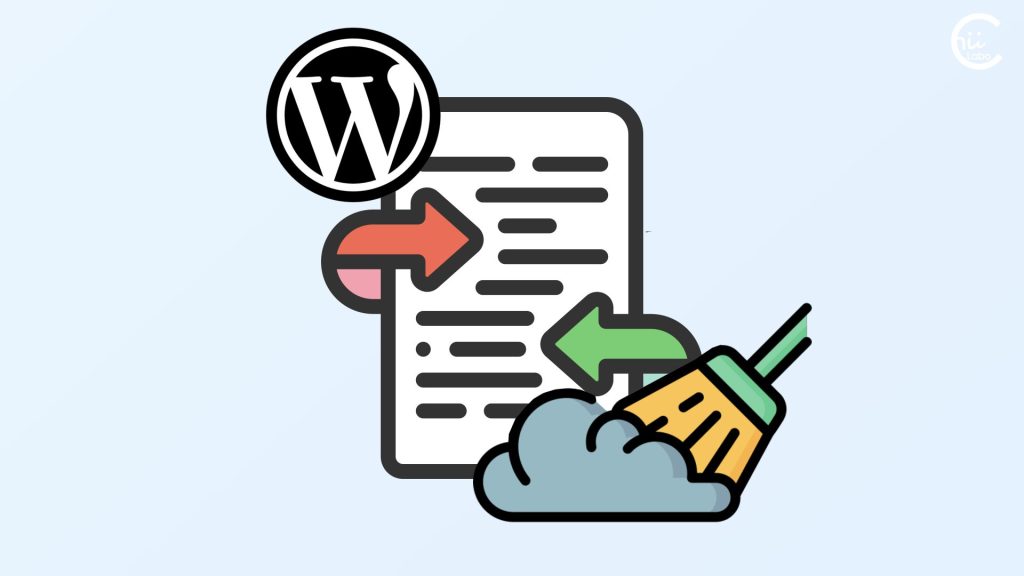
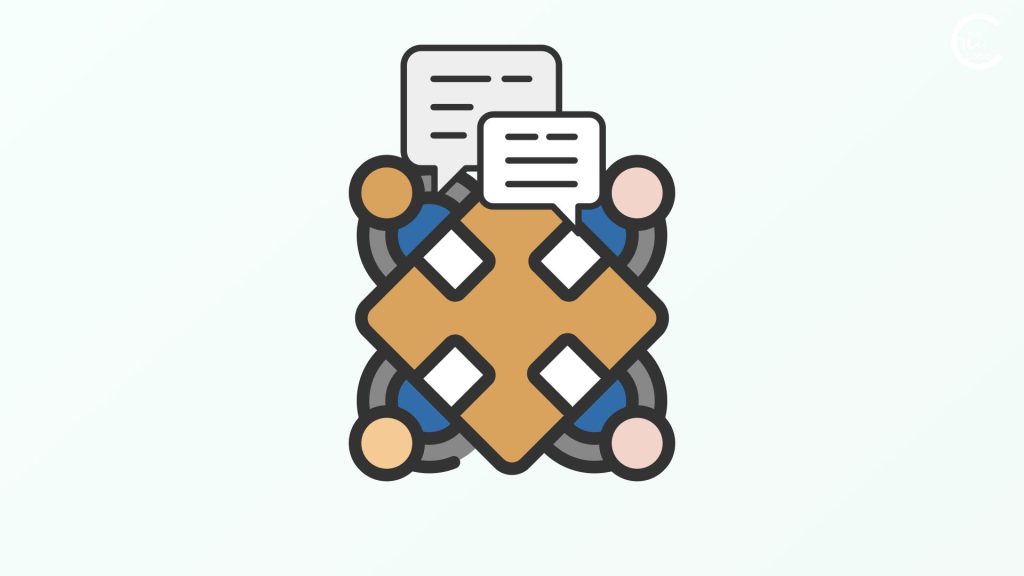
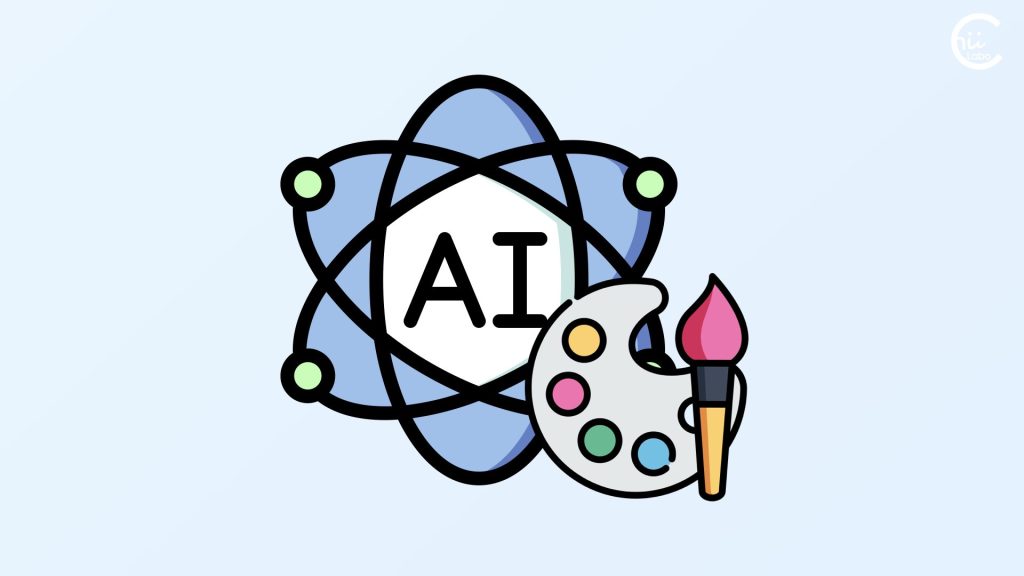
![[Windows 11]コマンドプロンプトとWindows Terminal, PowerShell](https://chiilabo.com/wp-content/uploads/2025/03/image-4-1024x576.png)
![[Mac]OneDriveの共有フォルダがショートカットファイルになってしまった](https://chiilabo.com/wp-content/uploads/2025/02/image-13-11-1024x576.jpg)
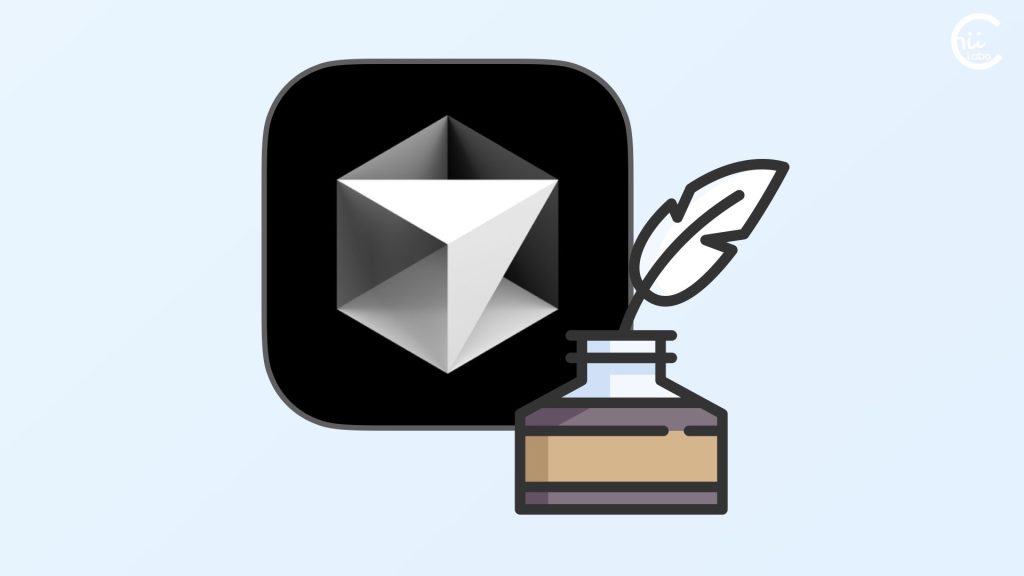
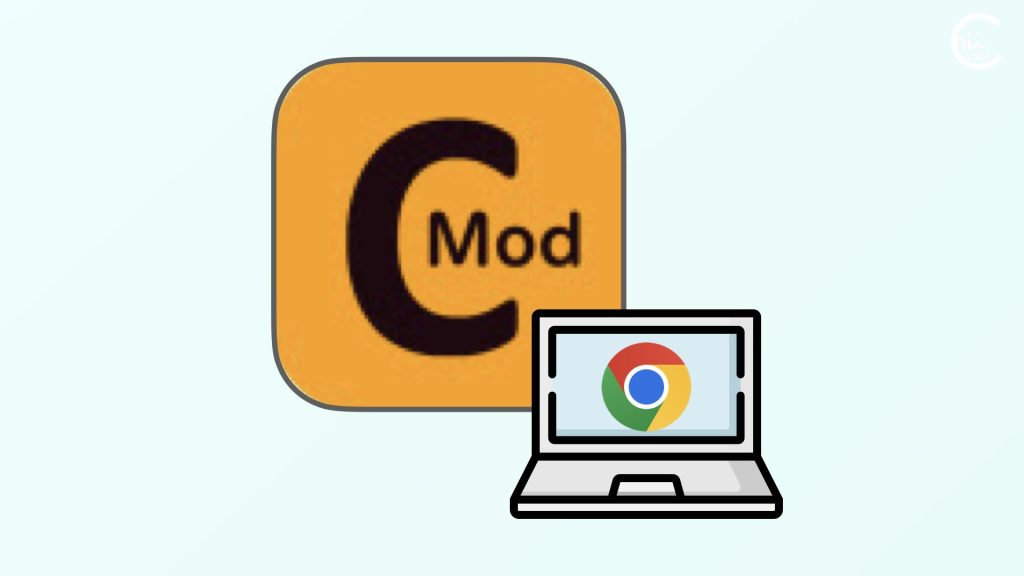
![[mac] Finderのカスタムショートカット例(ゴミ箱)](https://chiilabo.com/wp-content/uploads/2025/02/image-9-22-1024x576.jpg)
![[WordPress]カスタムプラグインで投稿文字数の自動集計機能を追加した](https://chiilabo.com/wp-content/uploads/2023/05/image-3-16-1024x576.jpg)